切り取り線やマークを追加する
| 種類 | マーク | 詳細 |
|---|---|---|
| 切り取り線を付加する | 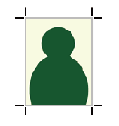 | 画像の四隅に図のような切り取り線を付加して印刷します。 |
| マージンマークを付加する | 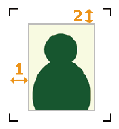 | 画像の周囲に余白を付加して、余白の四隅に図のようなマージンマークを印刷します。 水平マージン(1)で画像の横方向、垂直マージン(2)で縦方向の余白を設定します。 |
| FOTOBA マークを付加する | 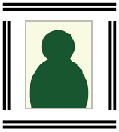 | FOTOBA社のカッターを使用する場合に、専用のカットマークを付加して印刷します。マークを印刷する位置と画像とマークの間隔を設定します。 |
| KALAXYマークを付加する | 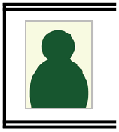 | KALA社のカッターを使用する場合に、専用のカットマークを付加して印刷します。2種類のカットマークがあります。それぞれの仕様に合わせ、水平線の線種やストップマークの付加を指定します。 |
| KALA RoXYマークを付加する | 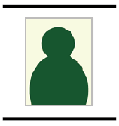 | |
| Neoltマークを付加する | 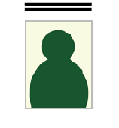 | Neolt社 のカッターを使用する場合に、専用のカットマークを付加して印刷します。 |
メモ クロップマーク(プリント&カット用)はマージンマークや切り取り線の有無と関係なく設定できます。
手順
- 設定する対象に応じて以下を行う。
- ジョブ
- 設定するジョブをダブルクリックする。
- 設定するジョブを右クリックし、をクリックする。
- ジョブを選択した状態でジョブツールエリア左側の
をクリックし、
ジョブの設定をクリックする。
ジョブの設定画面が表示されます。
- 入力フォルダー:入力フォルダーの
をクリックする。
入力のプロパティが表示されます。
- ジョブ
マークをクリックする。
- マーク設定の形式で付加するマークを選択する。
- マージンマーク、FOTOBAマーク、またはKALAの2種類のマークを付与する場合は詳細を設定する。
- マージンマーク
- 水平マージンで、画像の横方向の余白を指定してください。
- 垂直マージンで、画像の縦方向の余白を指定してください。
- FOTOBAマーク
- プリント指定で、マークを印刷する位置を指定してください。
- 画像とマークの間隔で、垂直方向および水平方向それぞれの画像との間隔を指定してください。
- KALAXYマーク
- 水平線の線種で、二本線または一本線を指定してください。
- ストップマークを付加するをオンにすると、最後のマークから150 mmの間隔をあけて三本線を印刷します。
- KALA RoXYマーク
- ストップマークを付加するをオンにすると、最後のマークから150 mmの間隔をあけて三本線を印刷します。
- マージンマーク
- OKをクリックする。
- ジョブの設定で変更した場合は変更が適用され、メイン画面に戻ります。
- 入力のプロパティで変更した場合
- 印刷設定を保存するメッセージが表示されたら、OKをクリックしてください。
すでに入力フォルダーにあるジョブに適用するには、ジョブを右クリックし、をクリックしてください。メイン画面のレイアウトエリアに反映されます。